Como corrigir a tela branca da morte do WordPress (6 principais soluções)
Publicados: 2021-03-27Visitar seu site WordPress e encontrar uma tela em branco onde seu conteúdo deveria estar pode ser uma experiência indutora de pânico. A tela branca da morte do WordPress (WSoD) é um problema bem conhecido, mas complicado de resolver, pois impede que você acesse seu painel de administração para solucionar o problema. Pode ocorrer em todo o site ou apenas em algumas partes dele.
Felizmente, o fato de este ser um erro comum para os usuários do WordPress também significa que muitas soluções foram desenvolvidas para contorná-lo e resolvê-lo. Com um pouco de esforço, você pode ter seu site de volta em pouco tempo.
Neste tutorial, fornecerei uma breve introdução à Tela Branca da Morte e, em seguida, apresentarei seis soluções que você pode tentar resolvê-la. Vamos mergulhar!
Uma breve introdução à tela branca da morte do WordPress (WSoD)
No passado, a tela branca da morte, apropriadamente chamada, era apresentada como uma tela branca totalmente em branco, sem mensagens de erro. No entanto, o WordPress 5.2 introduziu um novo recurso de proteção contra erros fatais.
Como resultado, a Tela Branca da Morte agora pode apresentar uma mensagem de erro dizendo “Ocorreu um erro crítico em seu site. Verifique a caixa de entrada de e-mail do administrador do site para obter instruções” ou “Este site está passando por dificuldades técnicas. Verifique a caixa de entrada de e-mail do administrador do site para obter instruções” :
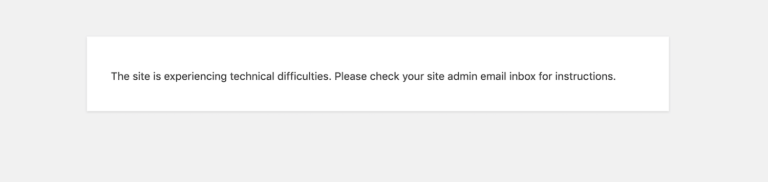
Reconhecer que essas mensagens às vezes são novas variantes do WSoD é importante para solucionar o problema com eficiência.
Como corrigir a tela branca da morte do WordPress (6 principais soluções)
Existem várias causas possíveis da Tela Branca da Morte e, portanto, várias soluções.
Antes de mergulhar nas diretrizes de solução de problemas abaixo, acesse suas credenciais do File Transfer Protocol (FTP) em sua conta de hospedagem na web. Você também precisará de um cliente FTP como o FileZilla para algumas dessas soluções, pois não poderá fazer login no painel de administração.
Depois de lidar com essas etapas, você pode prosseguir com as soluções abaixo.
Se você tem uma ideia do que pode estar causando a Tela Branca da Morte em seu site, pode pular para a correção relevante. Caso contrário, recomendo experimentá-los na ordem em que são apresentados.
1. Restaure seu backup mais recente
Devido à natureza de código aberto da plataforma, qualquer pessoa pode desenvolver um plugin WordPress. Infelizmente, isso às vezes pode levar a conflitos entre ferramentas criadas por diferentes desenvolvedores ou entre um plugin e o núcleo do WordPress.
Se você instalou recentemente um plugin ou atualização de tema e agora está vendo a tela branca da morte, tente restaurar um backup do seu site. Isso reverterá a atualização e permitirá que os usuários acessem seu site como fariam normalmente.
Obviamente, executar um componente desatualizado em seu site não é uma solução de longo prazo. Depois de restaurar seu backup, você precisará considerar se o plug-in ou tema que causou o erro é absolutamente necessário para a funcionalidade do seu site.
Caso contrário, é melhor excluí-lo. Você pode decidir se deseja procurar um plug-in substituto que ofereça recursos semelhantes.
Alternativamente, se o componente defeituoso for seu tema ou um plugin insubstituível, você pode considerar entrar em contato com o desenvolvedor para obter assistência.
2. Solucionar problemas de um conflito de plug-in
No caso de você atualizar manualmente um plugin e seu site cair imediatamente depois, desfazer o dano é bastante simples. No entanto, atualizações automáticas e em massa não são incomuns no WordPress, então você pode estar no escuro sobre qual plugin está com defeito.
Nesse cenário, você precisará fazer um pouco de trabalho de detetive para descobrir qual plug-in está causando o conflito. Para fazer isso, você precisará desativar um ou mais plugins via FTP, pois não pode fazê-lo em seu painel. Primeiro, use suas credenciais de FTP para conectar seu cliente FTP (por exemplo, FileZilla Client) ao seu servidor.
Em seguida, navegue até a pasta wp-content > plugins :
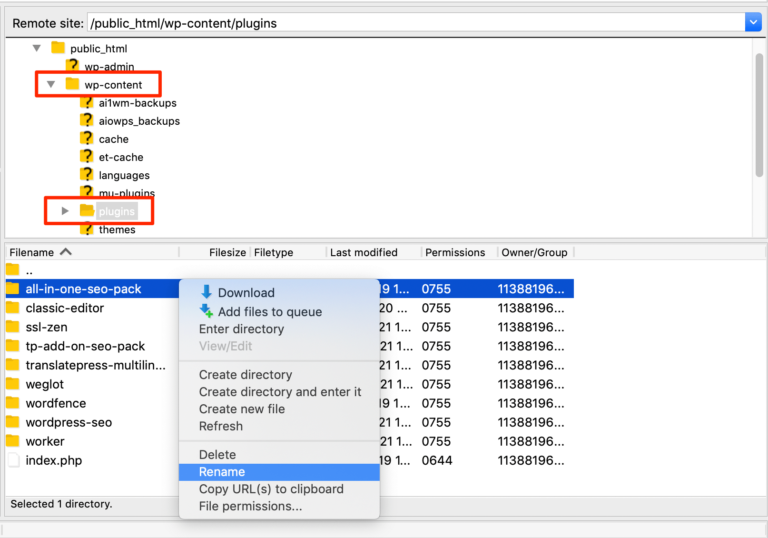
Renomeie cada uma das pastas de plugins aqui para desativá-las em seu site. Isso definirá automaticamente os plug-ins para o status inativo. Por exemplo, você pode renomeá-los adicionando o postfix -deactivated ou -rename ao nome da pasta do plugin.

Se você sabe qual plugin é o provável culpado, comece por aí. Caso contrário, trabalhe com eles um de cada vez e verifique seu site após cada desativação.
Se o seu site voltar a funcionar, o plug-in renomeado mais recentemente é a raiz do problema.
A partir daí você tem uma escolha a fazer. Você pode excluir o plug-in do seu site, substituí-lo por uma ferramenta semelhante ou entrar em contato com o desenvolvedor para perguntar se eles corrigirão o que está causando o conflito.
Além disso, você pode testar atualizações futuras criando um ambiente de teste para seu site ou configurando uma instalação local do WordPress.
3. Mude temporariamente para um tema padrão do WordPress
Os temas desenvolvidos por terceiros enfrentam os mesmos desafios que os plugins. Se você atualizou recentemente seu tema e agora está vendo a tela branca da morte do WordPress, vale a pena verificar se a nova versão é a causa do erro.
Você pode mudar seu site WordPress para o tema padrão via FTP renomeando a pasta do seu tema ativo, assim como descrevi acima:
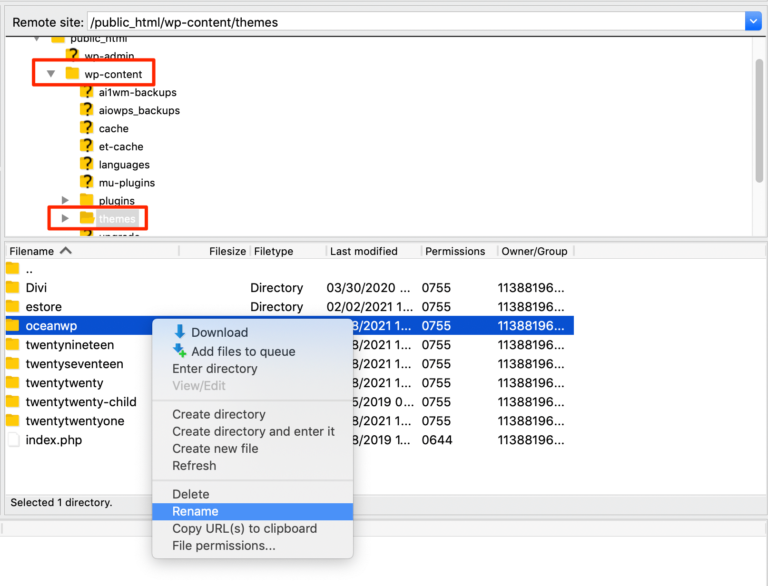
Sem nenhum tema ativo especificado, o WordPress aplicará automaticamente o tema padrão mais recente que você instalou em seu site.
Se o seu site voltar a ficar online, seu tema está causando o WSoD. Suas opções são as mesmas dos plugins problemáticos - você pode excluir o tema, substituí-lo ou pedir ao desenvolvedor para corrigi-lo.
4. Verifique se há erros de PHP com o modo de depuração do WordPress
PHP é a linguagem de programação que alimenta o WordPress. Erros no código PHP podem fazer com que a Tela Branca da Morte desça em seu site.
Felizmente, o WordPress possui uma ferramenta integrada para detectar esses erros, chamada Debug Mode. Você pode ativá-lo abrindo wp-config.php em seu cliente FTP (localizado na pasta raiz do seu site) e adicionando o seguinte código a ele:
define( 'WP_DEBUG', true); define( 'WP_DEBUG_LOG', true );Isso revelará quaisquer erros que seu site esteja apresentando no momento. Depois de saber quais erros estão afetando o PHP do seu site, você pode tomar as medidas apropriadas para resolvê-los (ou entrar em contato com seu desenvolvedor para obter ajuda).
Lembre-se de voltar ao seu arquivo wp-config.php e remover o código que você adicionou quando terminar. Deixar esse recurso em execução pode expor vulnerabilidades a partes mal-intencionadas.
5. Aumente o limite de memória PHP do seu site
Se o seu site não tiver memória PHP suficiente para executar scripts críticos, ele poderá apresentar a Tela Branca da Morte. A boa notícia é que aumentá-lo é tão simples quanto adicionar uma única linha de código ao wp-config.php .
Abra este arquivo usando seu cliente FTP e cole o seguinte na parte inferior antes da linha que diz “Isso é tudo, pare de editar! Boa publicação” :
define( 'WP_MEMORY_LIMIT', '256M' );256 MB é bastante memória para a maioria dos sites, mas você pode modificar esse número conforme necessário. Basta estar atento a quaisquer limites impostos pelo seu provedor de hospedagem.
6. Entre em contato com a equipe de suporte do seu provedor de hospedagem
Se nenhuma das soluções acima funcionou para você, pode haver um problema do lado do servidor causando a tela branca da morte do WordPress. Se for esse o caso, a solução está fora de suas mãos.
Neste ponto, você precisará entrar em contato com a equipe de suporte do seu provedor de hospedagem e perguntar se eles podem analisar o problema. Eles podem solicitar que você execute algumas etapas adicionais ou simplesmente resolva o erro do lado do servidor para você.
Conclusão
A tela branca da morte do WordPress é um erro temido, em parte porque geralmente bloqueia você do seu painel. Felizmente, você ainda pode corrigi-lo usando algumas técnicas importantes de solução de problemas.
Neste tutorial, abordamos seis soluções possíveis para o WSoD:
- Restaure seu backup mais recente.
- Solucione problemas para um conflito de plug-in.
- Mude temporariamente para um tema padrão do WordPress.
- Verifique se há erros de PHP com o modo de depuração do WordPress.
- Aumente o limite de memória PHP do seu site.
- Entre em contato com a equipe de suporte do seu provedor de hospedagem.
Você tem alguma dúvida sobre a Tela Branca da Morte? Deixe-nos saber na seção de comentários abaixo!
